一、安装conda
下载Anaconda或Miniconda安装包
下载链接,Miniconda的大小是Anaconda的十分之一。
下载对应版本的安装包,安装路径默认即可(除非C盘空间紧张,否则没必要修改路径)
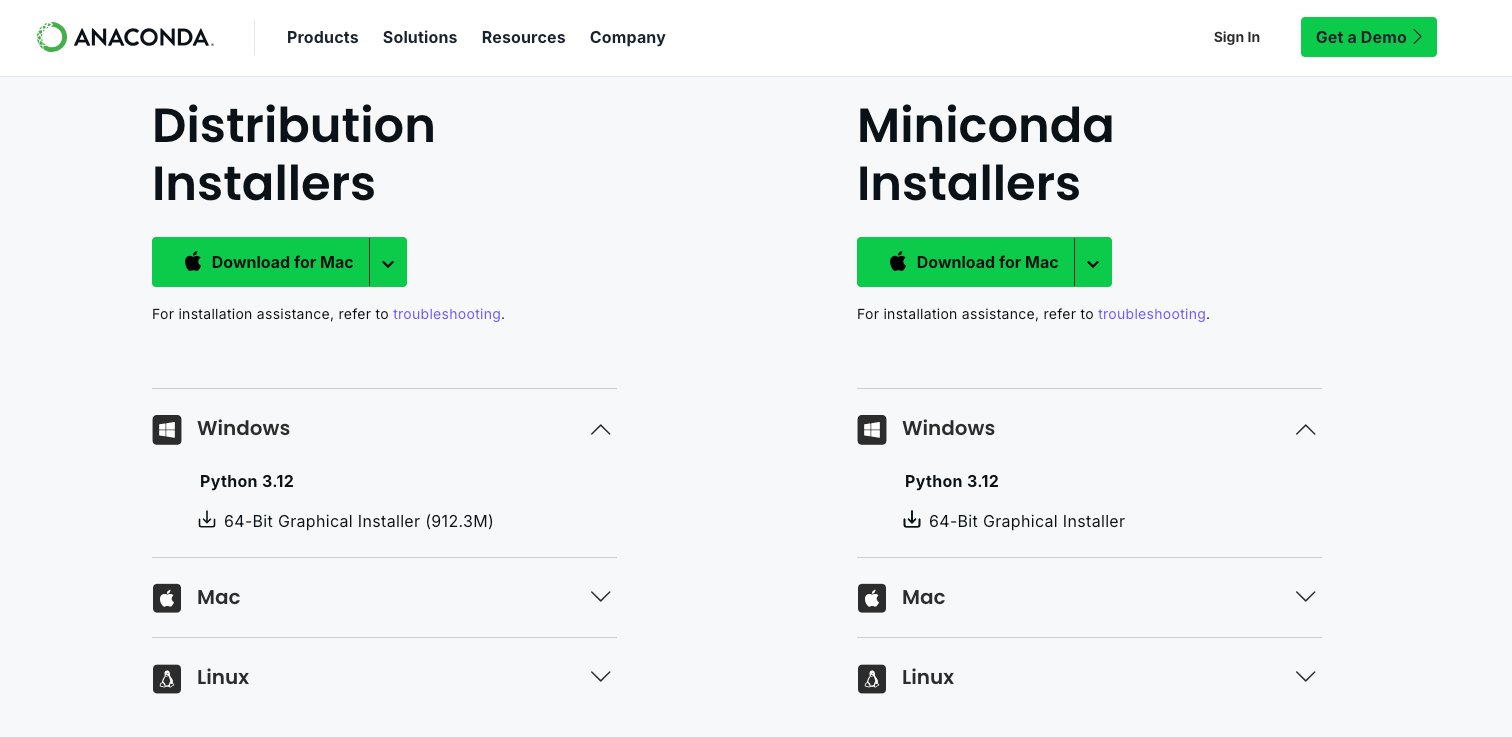
安装conda
⚠️ 一定要勾选 Add Miniconda3/Anaconda3 to my PATH environment variable
⚠️ 一定要勾选 Add Miniconda3/Anaconda3 to my PATH environment variable
⚠️ 一定要勾选 Add Miniconda3/Anaconda3 to my PATH environment variable
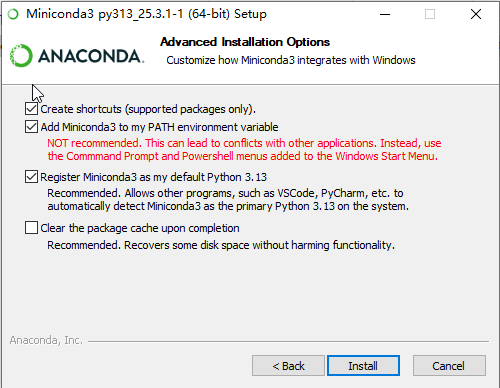
虽然红字写着不推荐,但是对新手来说勾上比较友好,不需要配置环境变量,对老鸟来说,勾不勾其实无所谓
二、启动命令行
使用conda的时候,尽量不要直接使用windows的cmd,在开始菜单中搜索Anaconda Prompt
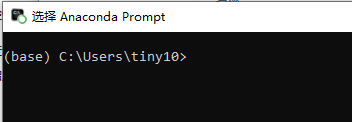
打开后,最前面显示(base)说明安装正常、环境变量配置正常,说明现在正在处于base环境,也就是默认的conda环境,这个环境一般情况下不需要使用。
如果没有(base),可能是没有勾选Add Miniconda3/Anaconda3 to my PATH environment variable,最好是重新安装,也可以自行搜索“如何配置conda环境变量”,这里不做教学。
三、Conda基本命令
- 查看环境
conda env list
- 查看所在环境中的包
conda list
- 安装/卸载包
conda install 包名称 # conda找不到时 可以用pip install
conda uninstall 包名称 # 卸载包时也会卸载对应的依赖包
- 新建虚拟环境
conda create -n 环境名 python=3.10 # -n是指name, 也可用--name,python为可选项
- 克隆虚拟环境
conda create -n 新环境名 --clone 原环境名
- 删除虚拟环境
conda remove -n 环境名 --all
四、在jupyter中使用conda环境
如果安装的是Miniconda,需要手动安装jupyter,在命令行中执行
pip install jupyter
启动Jupyter
# juputer lab 和 juputer notebook 都可以使用,推荐使用 lab
juputer lab
启动后会发现只有一个环境,这个环境就是之前默认的base环境,由于python版本可能不符,需要新建虚拟环境,来执行特定的脚本
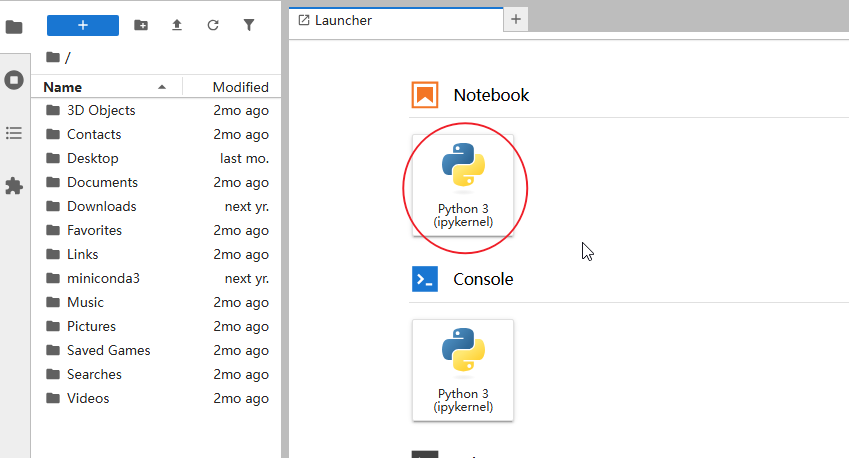
# 新建一个叫做‘etl’的虚拟环境,设置python版本为3.10
conda create -n etl python=3.10
# 切换到新建的虚拟环境,⚠️一定要先切换到要添加的环境
conda activate etl
# 安装ipykernel
pip install ipykernel
# 将虚拟环境添加到jupyter
python -m ipykernel install --user --name etl
# 或(给kernel命名)
# python -m ipykernel install --user --name etl --display-name "Python (etl)"
安装后就会出现新的虚拟环境,可从新的虚拟环境切换
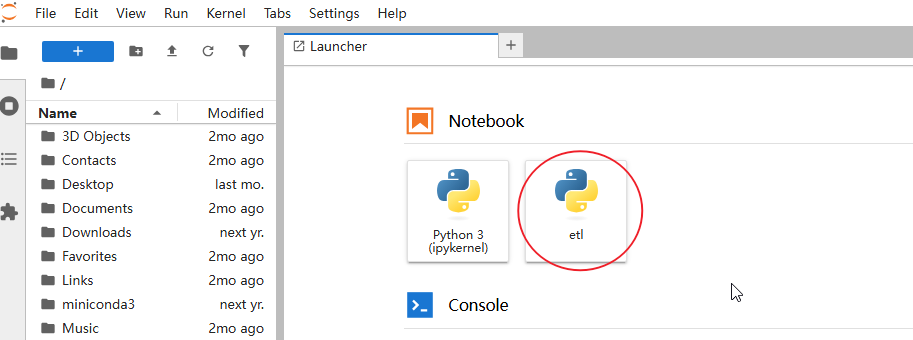
打开脚本后切换虚拟环境
Kernel --> Change Kernel
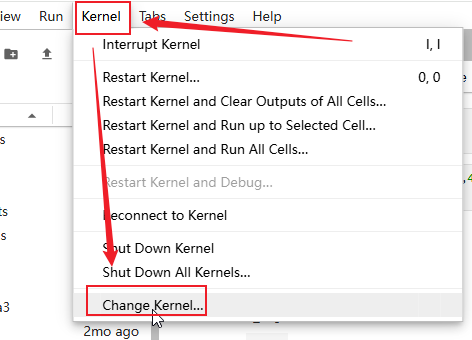
如果从Jupyter中移除虚拟环境,可以执行如下命令
# 查看有哪些Kernel
jupyter kernelspec list
# 移除Kernel
jupyter kernelspec uninstall etl
上述命令只是将虚拟环境从Jupyter中移除,并未删除虚拟环境,如果需要删除,需要使用
conda remove命令
附:其他操作
设置多个默认镜像
如果需要更换国内镜像或使用私有镜像,可设置默认镜像,设置后可直接使用 pip install 安装内部包,而不需要 -i 参数。创建文件并将以下配置复制到文件中,文件路径(~为用户目录)为:
- Windows:
~/pip/pip.ini - MacOS/Linux:
~/.pip/pip.conf
设置多个镜像源,不影响外网访问,如果有异常可以将主备交换
[global]
timeout = 60
index-url = https://xxx.xxxx.com/simple
extra-index-url = https://mirrors.aliyun.com/pypi/simple/
trusted-host = xxx.xxxx.com mirrors.aliyun.com
Jupyter配置打开脚本自动运行一些代码
文件路径: ~/.ipython/profile_default/startup/start.py
打开或新建文件,输入要执行的代码并保存,比如
import pandas as pd
import numpy as np
以后每次打开notebook就会自动执行上述代码。







 本教程介绍了Conda和Jupyter的使用方法。包括Conda的安装,强调勾选特定选项对新手友好;启动命令行及环境确认;Conda基本命令,如查看环境、安装包等;还说明了在Jupyter中使用Conda环境,包括新建、切换虚拟环境,以及设置镜像源和配置脚本自动运行代码等操作。
本教程介绍了Conda和Jupyter的使用方法。包括Conda的安装,强调勾选特定选项对新手友好;启动命令行及环境确认;Conda基本命令,如查看环境、安装包等;还说明了在Jupyter中使用Conda环境,包括新建、切换虚拟环境,以及设置镜像源和配置脚本自动运行代码等操作。
















 3687
3687

 被折叠的 条评论
为什么被折叠?
被折叠的 条评论
为什么被折叠?








